 Στο iOS 13 και το iPadOS, η Apple συνδύασε το απόθεμά της Find My Φίλοι και Find My iPhone εφαρμογές σε μια ενιαία, ενοποιημένη εφαρμογή που ονομάζεται 'Find My' – ένα είδος διεπαφής χρήστη για την εύρεση των φίλων και των συσκευών σας.
Στο iOS 13 και το iPadOS, η Apple συνδύασε το απόθεμά της Find My Φίλοι και Find My iPhone εφαρμογές σε μια ενιαία, ενοποιημένη εφαρμογή που ονομάζεται 'Find My' – ένα είδος διεπαφής χρήστη για την εύρεση των φίλων και των συσκευών σας.
Βρείτε μου λειτουργεί παρόμοια με τις εφαρμογές που αντικαθιστά. Για παράδειγμα, όπως ακριβώς το Find My Φίλοι, σας δίνει πρόσβαση στις επιλογές κοινής χρήσης τοποθεσίας – συμπεριλαμβανομένης της επιλογής να απενεργοποιήσετε την κοινή χρήση τοποθεσίας στη συσκευή σας Apple προσωρινά ή επ' αόριστον.
Τα παρακάτω βήματα σάς δείχνουν πώς μπορείτε να απενεργοποιήσετε την κοινή χρήση τοποθεσίας χρησιμοποιώντας το Find My εφαρμογή. Σημειώστε ότι η 'Η τοποθεσία δεν είναι διαθέσιμη' εμφανίζεται κάτω από το όνομά σας στο Find My στις συσκευές των ατόμων που σας ακολουθούν, με αποτέλεσμα να φαίνεται σαν να είναι απενεργοποιημένη η συσκευή σας, σε λειτουργία πτήσης ή απλώς εκτός σύνδεσης.
- Εκκινήστε το Find My εφαρμογή στο iPhone ή iPad . (Η εφαρμογή Find My είναι διαθέσιμη από προεπιλογή σε όλες τις νέες συσκευές iOS, αλλά αν τη διαγράψατε, πρέπει να κάνετε λήψη της δωρεάν εφαρμογής από το App Store .)
- Πατήστε το Εγώ καρτέλα εάν δεν είναι ήδη επιλεγμένο.
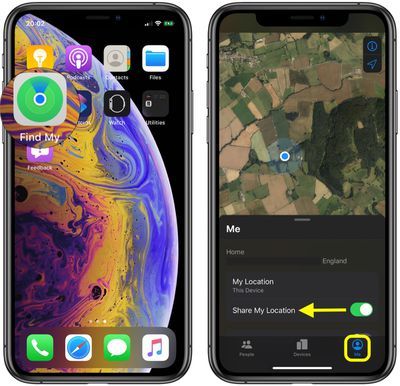
- Πατήστε τον διακόπτη εναλλαγής δίπλα Κοινή χρήση της τοποθεσίας μου στη λευκή θέση OFF.
Όταν απενεργοποιείτε την Κοινή χρήση τοποθεσίας στο Find My, η κατάσταση αντικατοπτρίζεται στις ρυθμίσεις του iCloud, όπου μπορείτε επίσης να ενεργοποιήσετε/απενεργοποιήσετε την κοινή χρήση τοποθεσίας. Εκκινήστε το Ρυθμίσεις εφαρμογή στη συσκευή σας, πατήστε το δικό σας Apple ID banner στο επάνω μέρος και, στη συνέχεια, πατήστε Find My , και θα δείτε το Κοινή χρήση της τοποθεσίας μου διακόπτης εναλλαγής. Μπορείτε επίσης να βρείτε το διακόπτη μέσα Ρυθμίσεις -> Απόρρητο -> Υπηρεσίες τοποθεσίας -> Κοινή χρήση της τοποθεσίας μου .

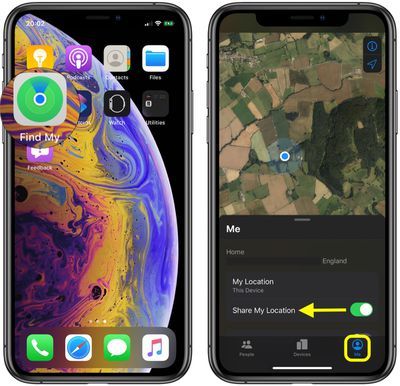
Δημοφιλείς Αναρτήσεις